PC-uri HP - eliminarea problemelor de compatibilitate cu aplicații mai vechi și jocuri în Windows 7 mediu,
PC-uri HP - Remedierea problemelor de compatibilitate cu aplicații mai vechi și jocuri în Windows 7
Programe create pentru Windows Vista, XP, DOS sau alte sisteme de operare pot fi parțial incompatibile cu sistemul de operare Windows 7. Citiți informațiile din secțiunile următoare ale acestui document pentru a afla cum de a deschide și de a folosi un program în Windows 7. În cazul în care mediul nu reușește să înceapă programul, este posibil ca acesta nu este compatibil cu Windows 7. pentru mai multe informații despre compatibilitatea programelor pot fi găsite pe site-ul web al producătorului.
În Windows 7, deschideți „Expert compatibilitate program“ și urmați instrucțiunile de pe ecran:
Faceți clic pe butonul Start și selectați Control Panel.
Fig. Vezi fereastra „Programe și caracteristici“
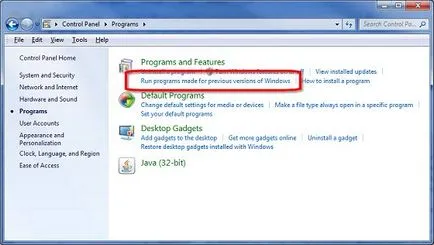
Faceți clic pe Next. Pentru a executa depanatorul compatibilitate program.
Fig. Expertul compatibilitate program
Acest instrument va detecta problemele de compatibilitate a programelor depășite și afișează o listă de programe moștenite.
Parcurgeți lista de programe, selectați programul pe care doriți și faceți clic pe Următorul.
Selectați Utilizare setări recomandate. pentru a face modificări la noile setări de aplicare recomandate.
Fig. Articol „Depanarea“
Faceți clic pe Run program. pentru a verifica funcționarea programului depășite cu noile setări.
Faceți clic pe Next.
În cazul în care programul este rulat, este atins obiectivul. Faceți clic pe Da, salvați aceste setări pentru acest program.
Dacă programul încă nu funcționează, faceți clic pe Nu, încercați să utilizați alți parametri.
Fig. Articol „Depanarea“
În cazul în care programul este rezultatul testării pentru compatibilitate este încă negativă, este posibil ca programul este compatibil cu Windows 7. Pentru mai multe informații, vă rugăm să vizitați software-ul site-ul Web al producătorului.
În cazul în care programul este listat în lista de meniu a programelor „Start“ din Windows, încercați următorii pași pentru a rezolva problema:
Faceți clic pe butonul Start și selectați Toate programele.
Găsiți numele programului cu care se pune problema de pornire, faceți clic dreapta pe linia cu numele programului și selectați Properties.
Faceți clic pe fila Compatibilitate.
Fig. Tab „Compatibilitatea“ în „toate programele“
Selectați caseta de validare a rula acest program în modul de compatibilitate.
Selectați versiunea de Windows care îndeplinește cerințele inițiale de sistem pentru a rula programul.
Faceți clic pe butonul Aplicare. și apoi faceți clic pe OK.
Programul este configurat pentru a rula în modul de compatibilitate.
Windows XP Mode și Windows Virtual PC - Microsoft este software-ul care vă permite să rulați programe într-un mediu simulat de Windows XP.
Windows XP Mode poate fi rulat pe un computer care execută Windows 7 Professional, Enterprise sau Ultimate cu suport pentru virtualizare în hardware și BIOS. Pentru a afla dacă computerul acceptă tehnologia de virtualizare, și pentru a permite virtualizarea pentru computer, urmați acești pași:
Prin apăsarea pe săgeata în sus sau în jos. selectați "Virtualization Technology".
Pe unele calculatoare, opțiunea „Virtualization Technology“ este disponibilă în secțiunea „Configurare sistem“ sau într-o altă secțiune a BIOS-ului. În cazul în care „virtualizarea“ nu este listat în BIOS Setup Utility, aceasta înseamnă că sistemul nu acceptă, și lansarea Windows XP Mode de pe computer nu este posibil.
Apăsați tasta Enter.
Selectați Activare virtualizare și apăsați Enter.
În cazul în care virtualizarea este activată, computerul trebuie să sprijine lansarea mediu Windows XP Mode (în cazul în care computerul execută Windows 7 Professional, Enterprise sau Ultimate).
Fig. BIOS - Enabled "Virtualization Technology"
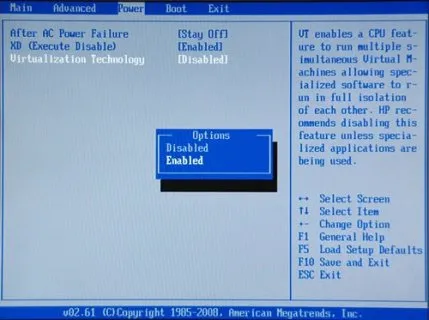
Apăsați F10. pentru a salva și de ieșire.
Pentru mai multe informații despre modul XP și software-ul Virtual PC, consultați. În Instalarea și rularea documentului Virtual PC și XP Mode în Windows 7 mediu.
Notă.
Programul este disponibil numai pentru utilizatorii care îl instalați. Pentru a porni programul, introduceți sistemul din contul utilizatorului, instalați acest program.
Faceți clic pe butonul Start și selectați Control Panel.
În secțiunea „Conturi utilizator și siguranța familiei“, faceți clic pe Adăugați sau eliminați conturi de utilizator.
Dacă vi se solicită o parolă de administrator sau o confirmare, tastați parola și introduceți-l pentru a confirma.
Faceți clic pe rândul cu numele contului variabilei.
Selectați Schimbați tipul de cont.
Selectați Administrator.
Selectați Schimbați tipul de cont.